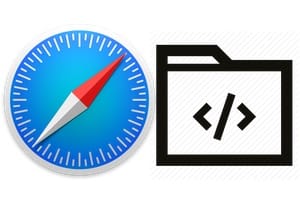如何透過關閉視窗來關閉 Mac 上的應用程式?事實上,如果在 Microsoft Windows 下關閉視窗自然等同於關閉應用程序,那麼 mac 用戶知道,在 macOS 下這是非常不同的。在 MacBook、iMac、Mac mini 上,當您關閉視窗時,這不會停止繼續駐留在背景記憶體中的應用程式。通常,當您想要退出 Mac 上的應用程式時,可以使用 cmd+Q 組合鍵。最後一個視窗退出,在授予權限後,會自動允許您在關閉視窗(程式最後開啟的視窗)時關閉應用程式。作為補充閱讀,我們提供:
如何透過關閉視窗來關閉 Mac 上的應用程式:安裝
下載並安裝最後 Windows 退出這是免費的。此實用程式至少可以在 macOS High Sierra (10.13) 及更高版本下運作。首次啟動時,按一下“輔助功能設定...”按鈕。
然後進入Apple選單、系統設定…、機密性和安全性、輔助功能,然後授權「最後一次Windows退出」來偵測視窗關閉。
重新啟動上次 Windows 退出時,您應該會看到狀態為「已授予」(綠色)。
然後透過「接受」按鈕接受軟體使用者協議。所有狀態均為綠色。點選“完成”按鈕。
如何透過關閉視窗來關閉 Mac 上的應用程式:實踐
上次 Windows 退出在功能表列中可見。理想的情況是在登入 macOS 時讓它在啟動時啟動。為此,請選取「已啟用」以及「登入時啟動」。
至此,一切都已正常運作。當您使用紅點關閉應用程式視窗時,該應用程式將關閉!如果您擔心關閉視窗太快,請透過新增視窗關閉「計時器」給自己一些時間思考。為此,請轉到“高級”選項卡,然後在“應用程式退出逾時”下根據所需的時間拖曳滑桿。在我們的範例中,透過點擊紅色視窗關閉按鈕,視窗將在 16 秒後關閉。